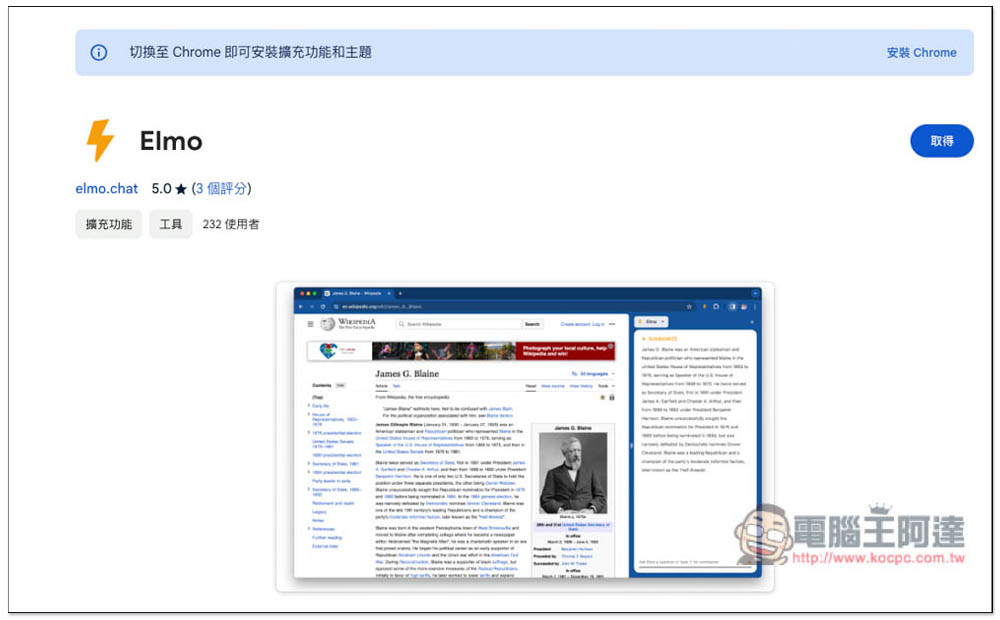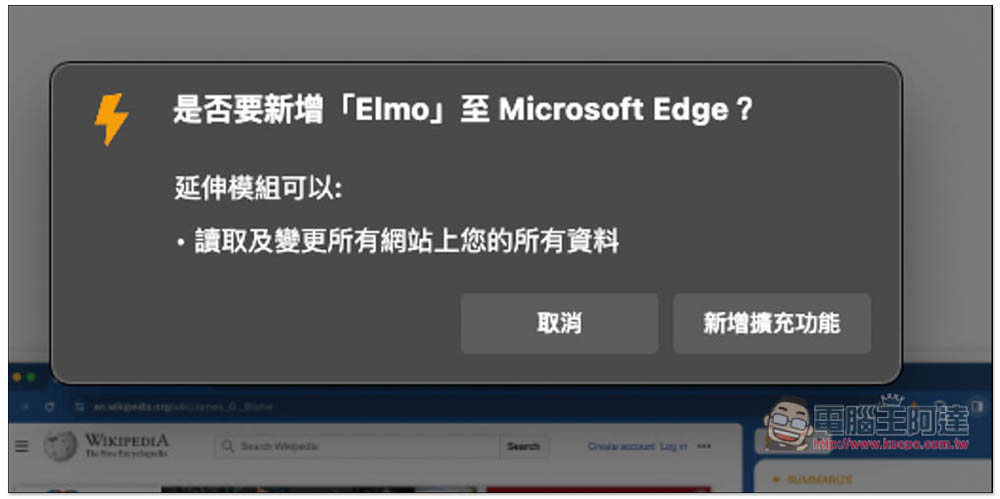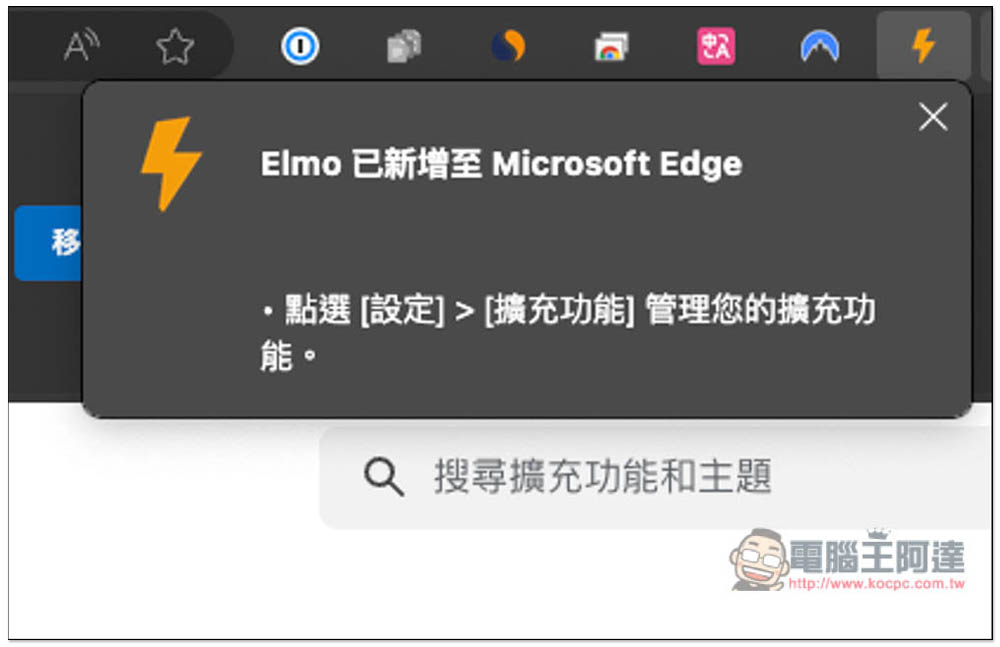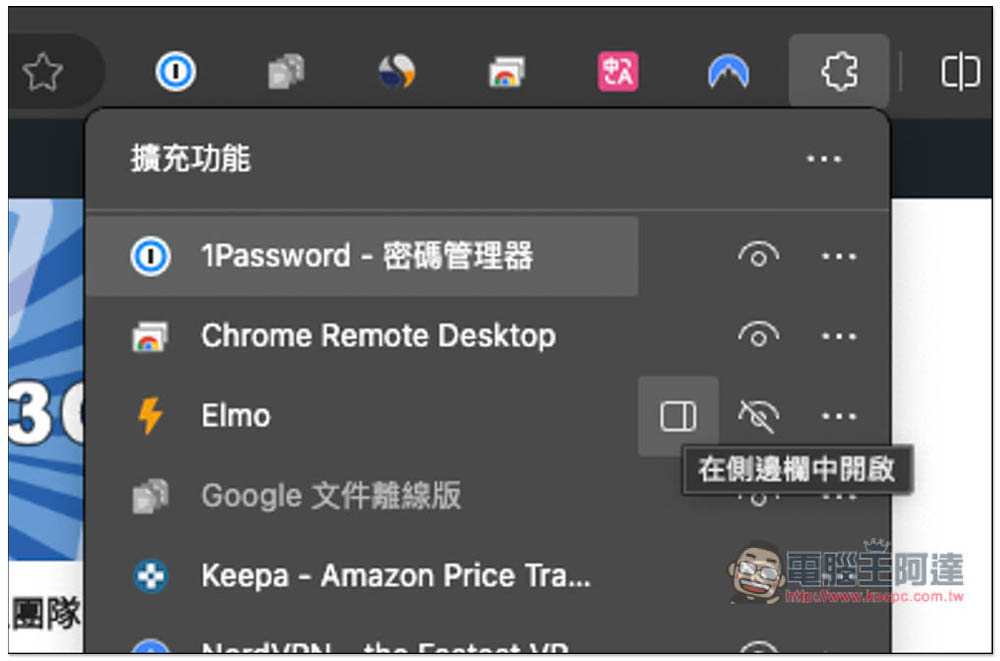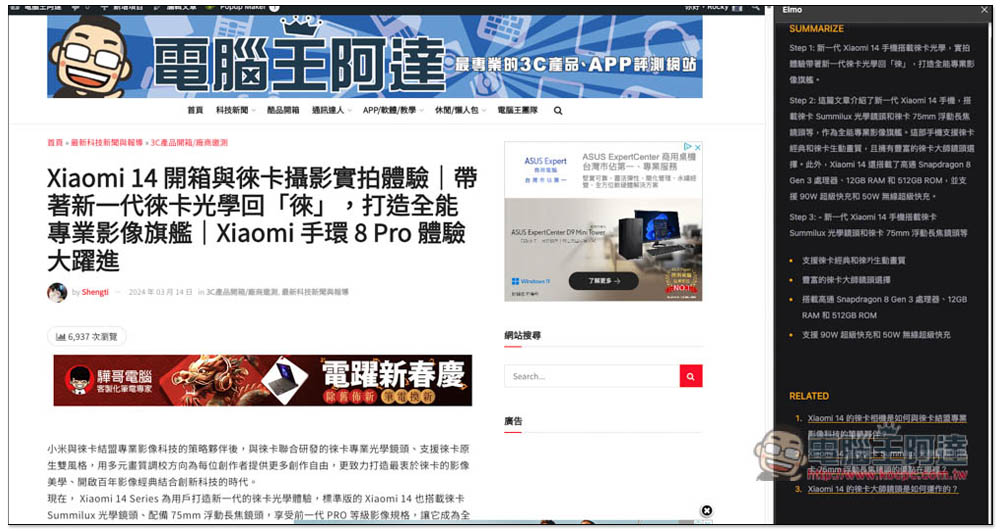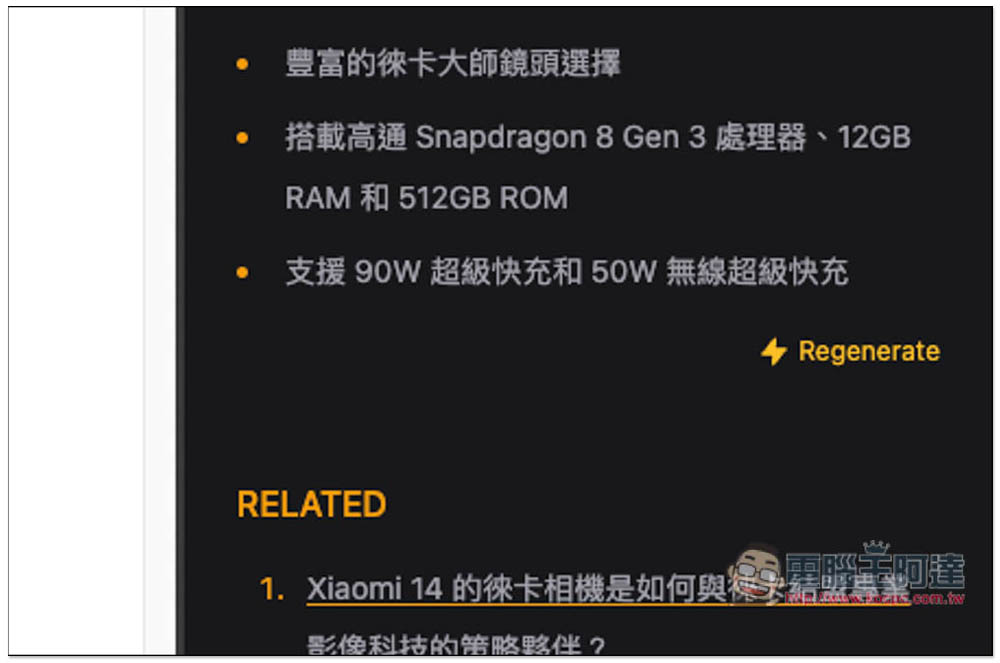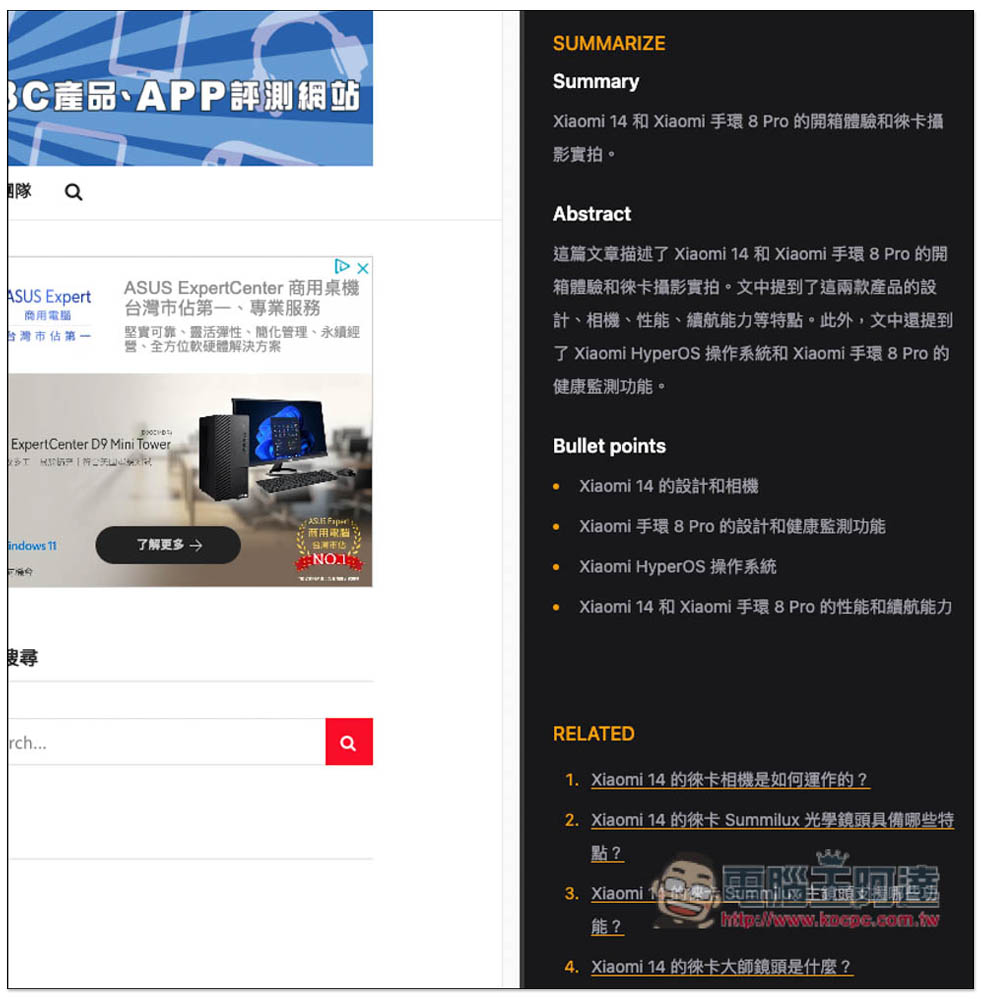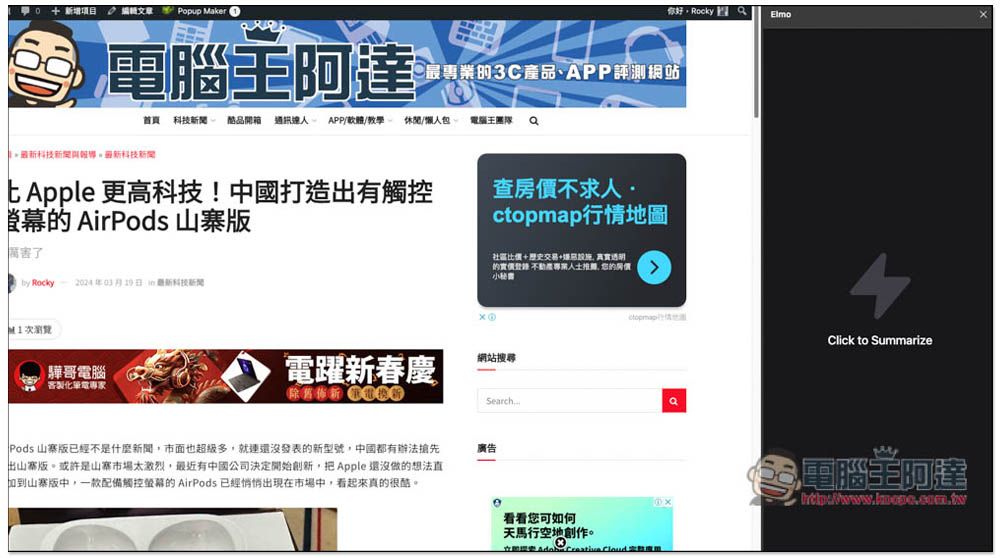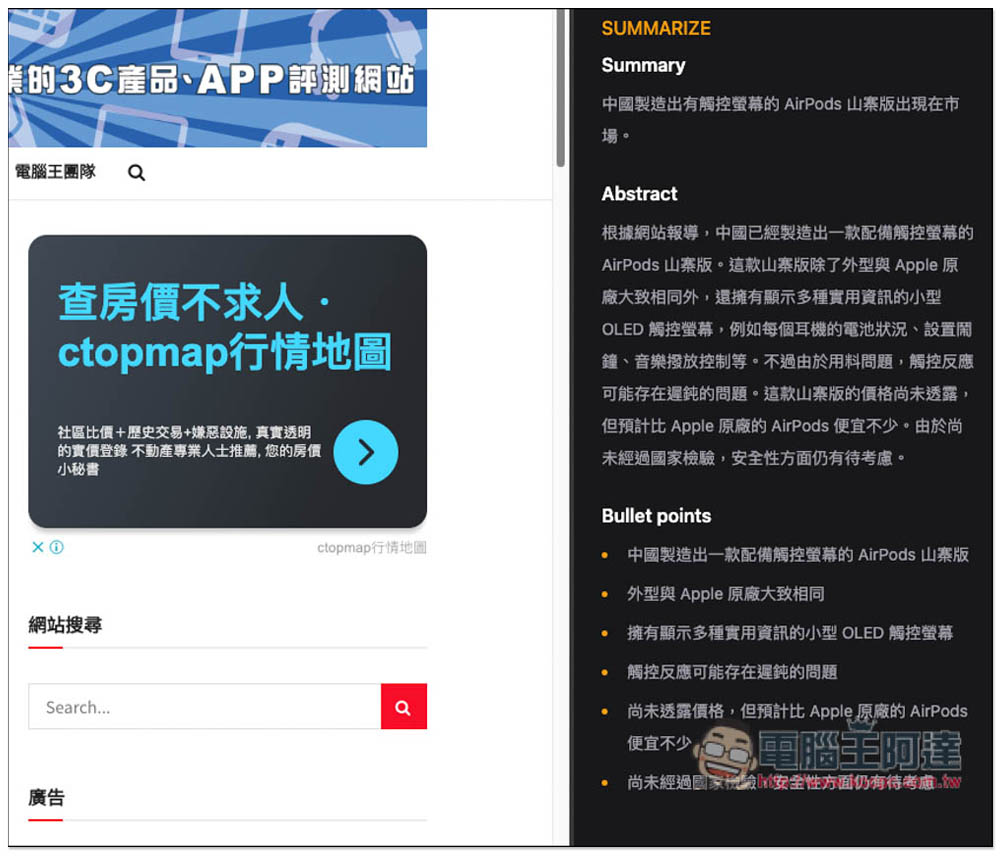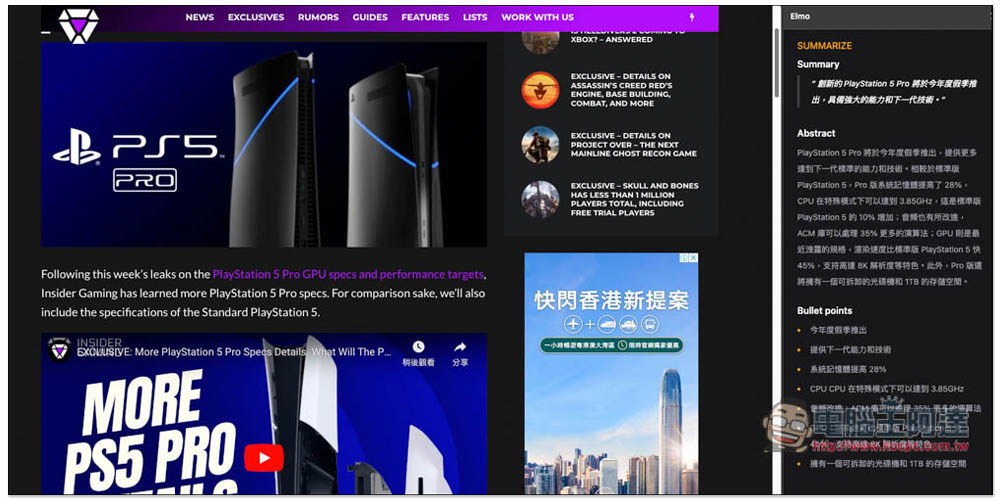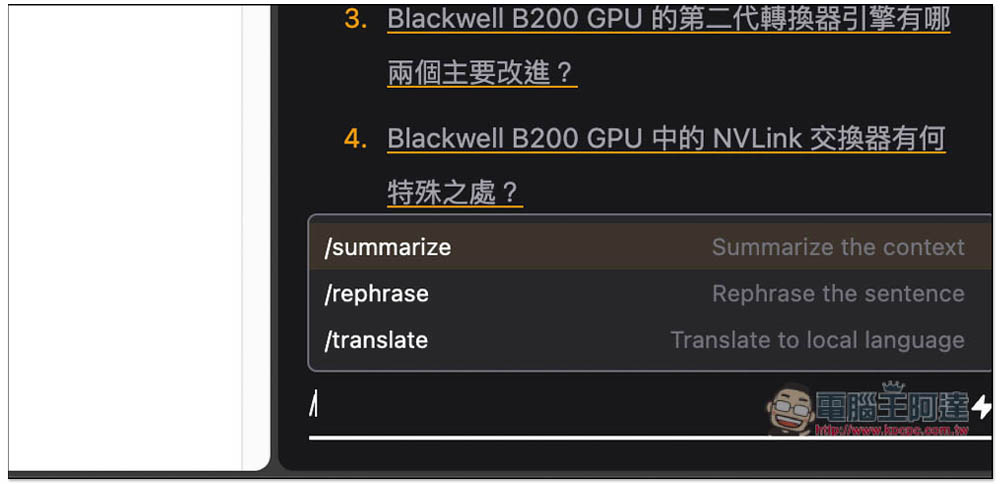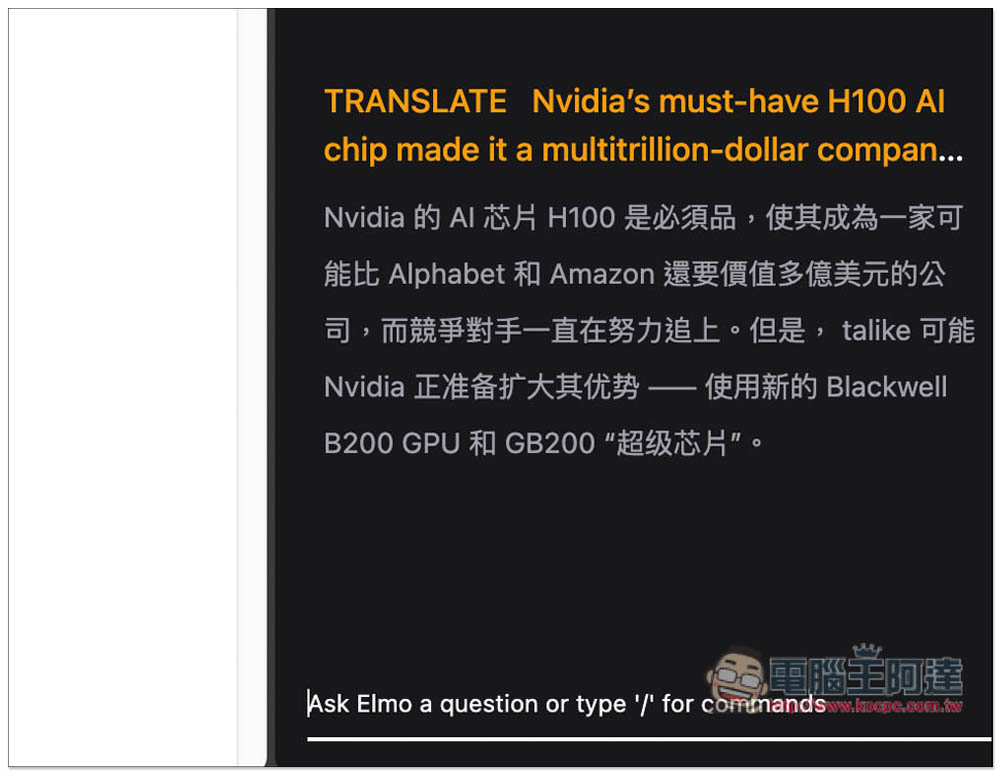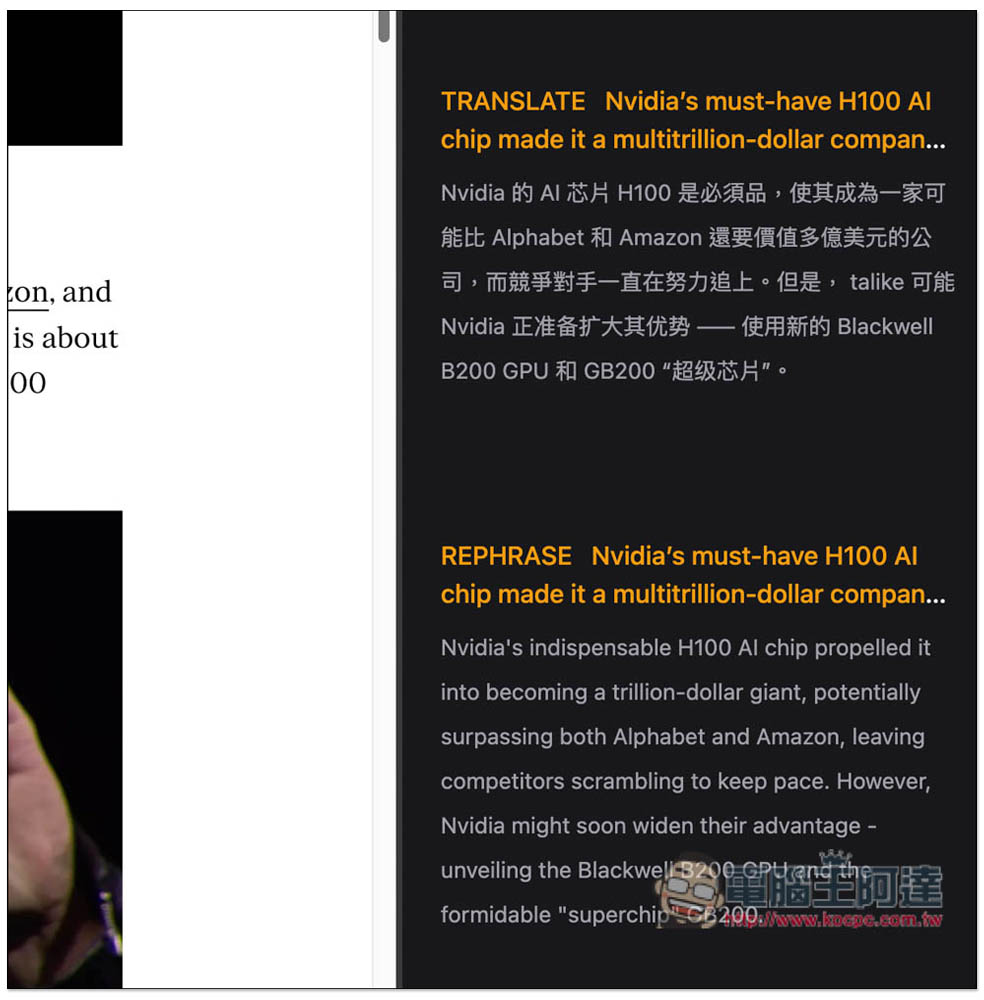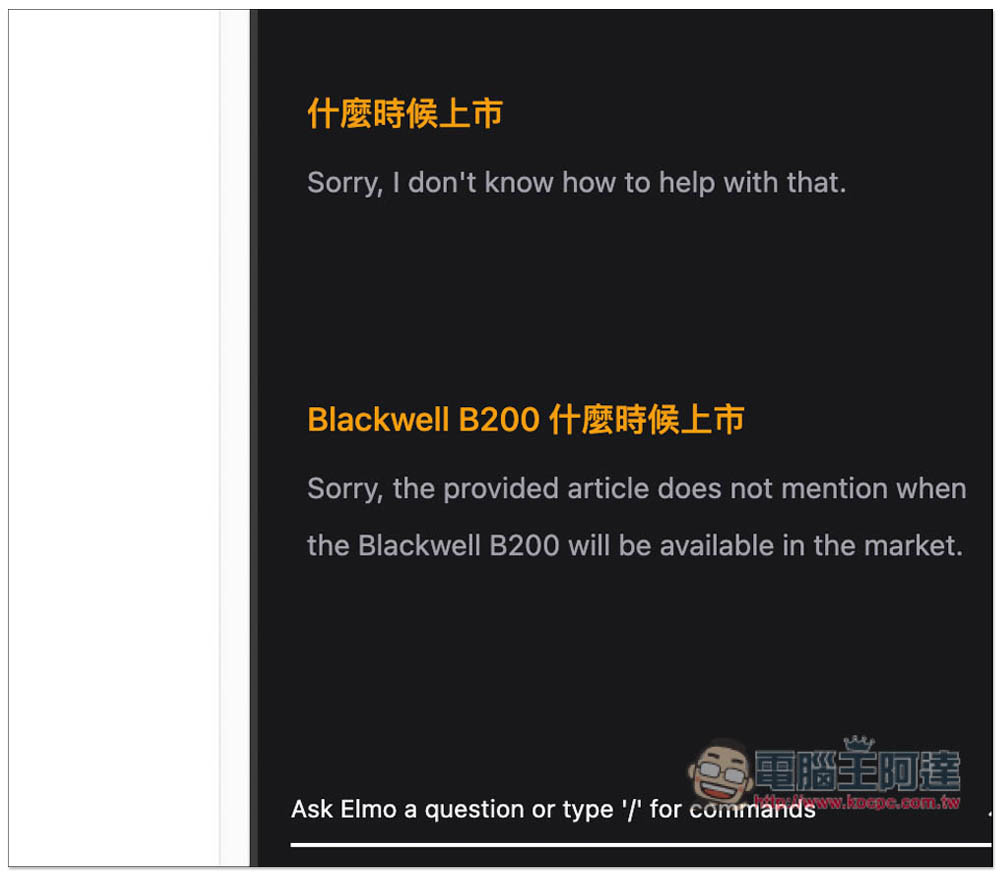過去我們曾經介紹過不少瀏覽器擴充功能可以做到總結網頁文章的效果,可以幫助你省下更多閱讀時間,不過絕大多數都需要 ChatGPT 帳號和使用 OpenAI API,用起來不是那麼容易,甚至需要額外付費,這篇要推薦另一個還不錯用的 Elmo 免費擴充外掛,使用 Mixtral 8x7B 模型,無需任何帳號或 API,安裝後就能擷取文章摘要、整理重點、甚至是翻譯和改寫,而且會預設使用瀏覽器語言回覆,像是我們大多都用繁體中文,就會用繁體中文回覆,即使你看的是國外文章也一樣,不用進行任何設定,這點相當不錯。
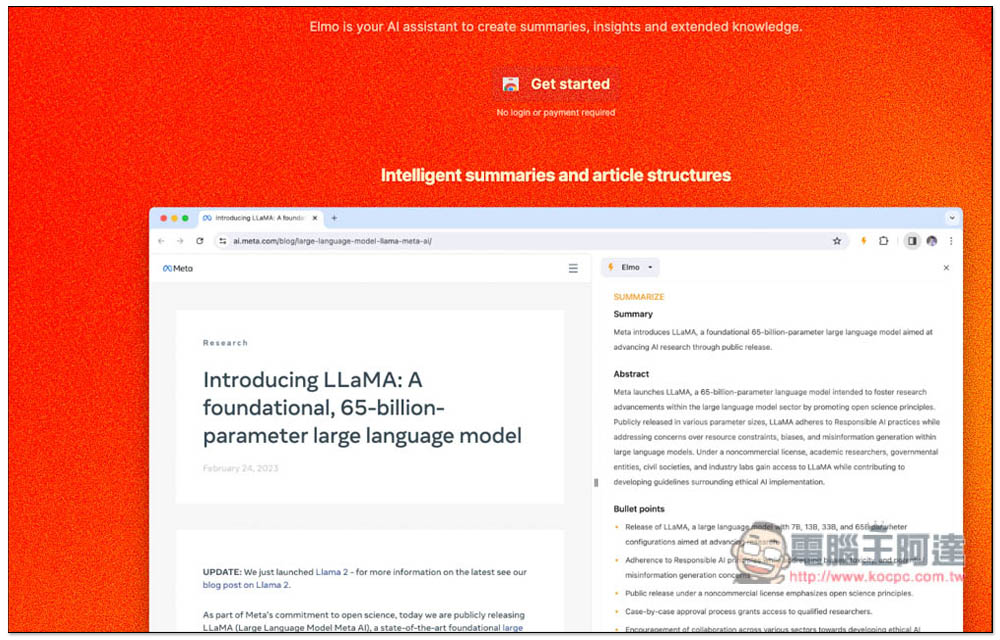
Elmo 一鍵 AI 文章摘要、重點、翻譯、改寫,無需 OpenAI 帳號或任何 API
目前 Elmo 只有 Chrome 擴充商店版本,Microsoft Edge 也能安裝使用。進到 Chrome 商店後,按右上角的取得:
上方會跳出這訊息,點擊「新增擴充功能」:
顯示這訊息就代表取得完成了,預設擴充功能圖示會隱藏起來,不一定要打開,就看你的需求:
未來要用時,可以點擊右上角 Elmo 旁邊的「在側邊欄中開啟」,或是打開滑鼠右鍵選單,也能找到這功能:
於側邊欄打開之後,就會摘要總結當前網頁的內容。雖然 Mixtral 8x7B 模型的強大程度一定不如 OpenAI GPT-4,但就摘要總結文章內容,可說也做到很不錯,而且回應速度快,長篇文章也沒問題。最下方還會顯示其他相關的內容連結:
如果你對 AI 給的摘要內容不滿意,可以點 Regenerate 叫它重新產生,完全免費,所以你要產生多少次都沒問題:
我按重新產生後,回覆的內容就不太一樣:
如果右邊出現 Click to Summarize,代表需要點一下才會開始進行摘要:
這篇文章剛好是我寫的,不得不說摘要的很不錯,重點都有在,特別是下方的 Bullet points,重要的特點都有列出來:
我測試閱讀國外文章,果然同樣會用繁體中文進行摘要總結,這真的好用,不像其他工具都需要額外叫它用繁體中文回答:
除了文章摘要,也支援聊天對談和一些指令,指令部分有三個,/summarize 就是摘要、/rephrase 是重寫用的、/translate 則是翻譯:
用法也很簡單,就是先打好指令然後接內容,像是我要翻譯文章中一段話,就打「/translate Nvidia’s must-have H100…..」它就會翻譯成繁體中文:
重寫也一樣,在 /rephrase 後面填入你要重寫的內容:
聊天部分就比較笨,必須完整說明你要問什麼,像這篇文章是在講 NVIDIA 最推出的 B200,我輸入什麼時候上市,它會不知道該怎麼幫忙,接著改成 Blackwell N200 什麼時候上市,就能明確給出答案:
有一點比較可惜是,翻譯部分沒辦法改成其他語言,像是我想把繁體中文翻成英文,這就不行,它一定會用繁體中文回答。